전체 화면을 채우기 위해 창 최대화
특정 창을 표시하기 위해 모든 데스크탑 “부동산”을 사용할 수 있습니다. 해당 창에는 많은 데이터 또는 컨트롤이 포함되어 있거나 다른 창으로 인해주의가 산만 해지는 것을 원하지 않을 수 있습니다. 어쨌든 창을 최대화하여 전체 화면을 채우는 것은 매우 유용 할 수 있으며 매우 쉽게 수행 할 수 있습니다.
대부분의 창에는 오른쪽 상단 모서리에 세 개의 창 제어 버튼이 있습니다. (그림 1 참조)
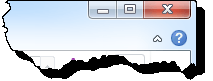
그림 1. 세 개의 창 제어 버튼.
이 버튼은 왼쪽에서 오른쪽으로 각각 창을 최소화, 최대화 및 닫는 데 사용됩니다. 창을 최대화하려면 중간 창 제어 버튼을 클릭하면됩니다. 그러면 창이 즉시 전체 화면을 채 웁니다. 또한 창 제어 버튼이 미묘하게 변경됩니다. 창을 최대화하면 최대화 버튼이 복원 버튼이됩니다. (그림 2 참조)
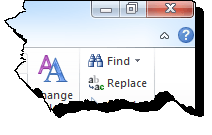
그림 2. 최대화 대신 복원을 보여주는 창 제어 버튼
이제 가운데 버튼을 클릭하면 최대화 된 창이 이전 크기와 위치로 복원됩니다.
창을 최대화하는 또 다른 방법은 창의 제목 표시 줄을 클릭하여 모니터 상단으로 드래그하는 것입니다. 거기에 있으면 화면을 채우는 윤곽선이 나타납니다. 마우스 버튼을 놓으면 창이 최대화되었음을 알 수 있습니다. 이전 크기로 복원하려면 제목 표시 줄을 클릭하여 맨 위에서 멀리 끕니다.
창을 최대화하는 세 번째 방법은 창의 제목 표시 줄을 두 번 클릭하는 것입니다. 다시 두 번 클릭하면 복원이 수행됩니다.
마우스 대신 바로 가기 키를 사용하려는 경우 Windows + 위쪽 화살표를 눌러도 활성 창을 최대화하고 Windows + 아래쪽 화살표를 누르면 복원이 수행됩니다.
마지막으로, Windows 7을 사용 중이고 디스플레이의 사용 가능한 모든 인치를 꺼내려면 F11 키를 누릅니다. 이렇게하면 활성 창을 최대화 할뿐만 아니라 창의 제목 표시 줄과 작업 표시 줄을 숨겨서 창의 내용을 볼 수있는 가능한 한 많은 공간을 제공합니다. 전체 화면 모드를 종료하려면 Esc 키를 누릅니다.
이 팁 (12165)은 Windows 7, 8 및 10에 적용됩니다.